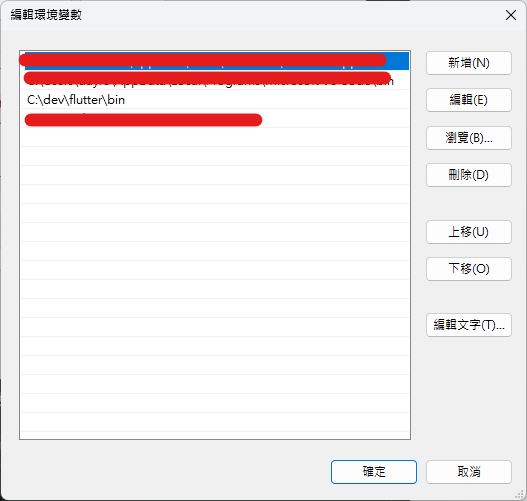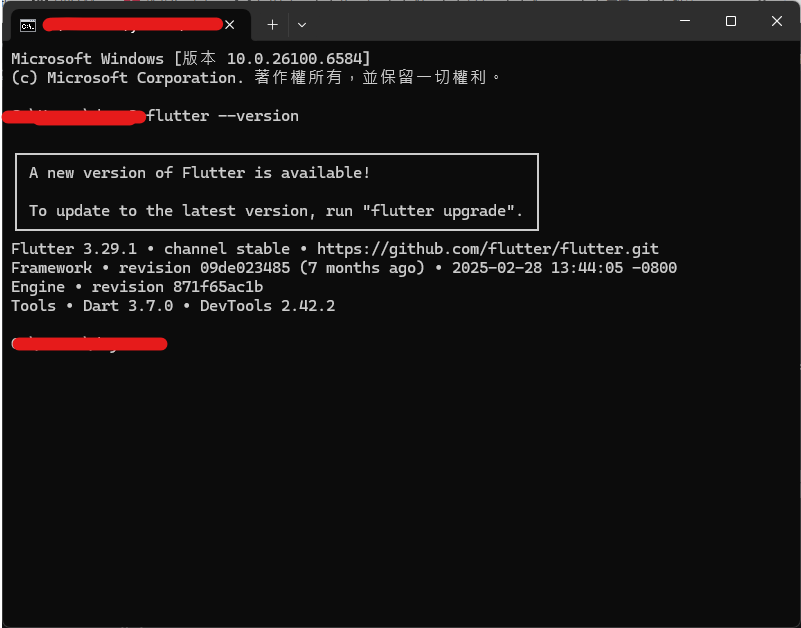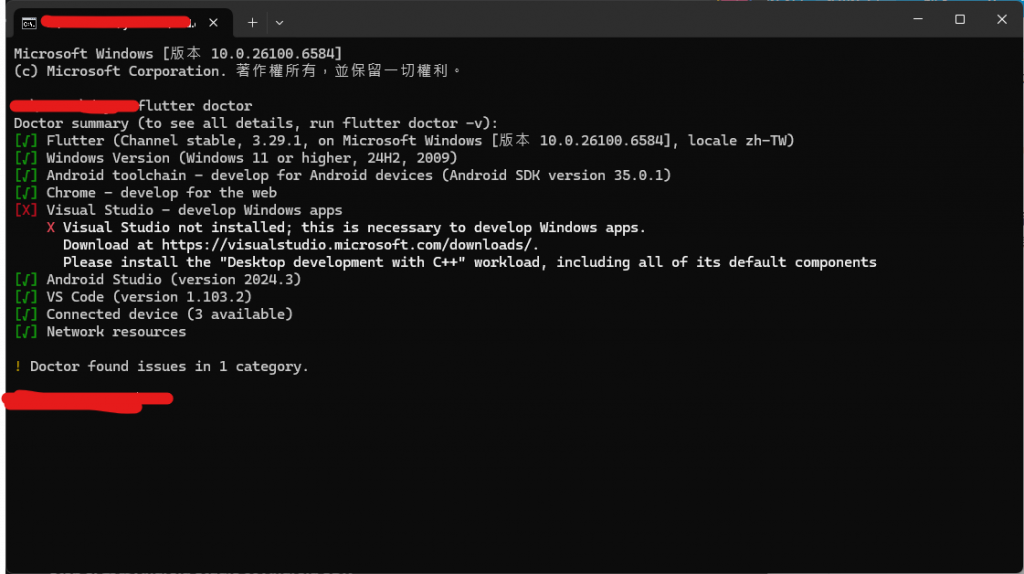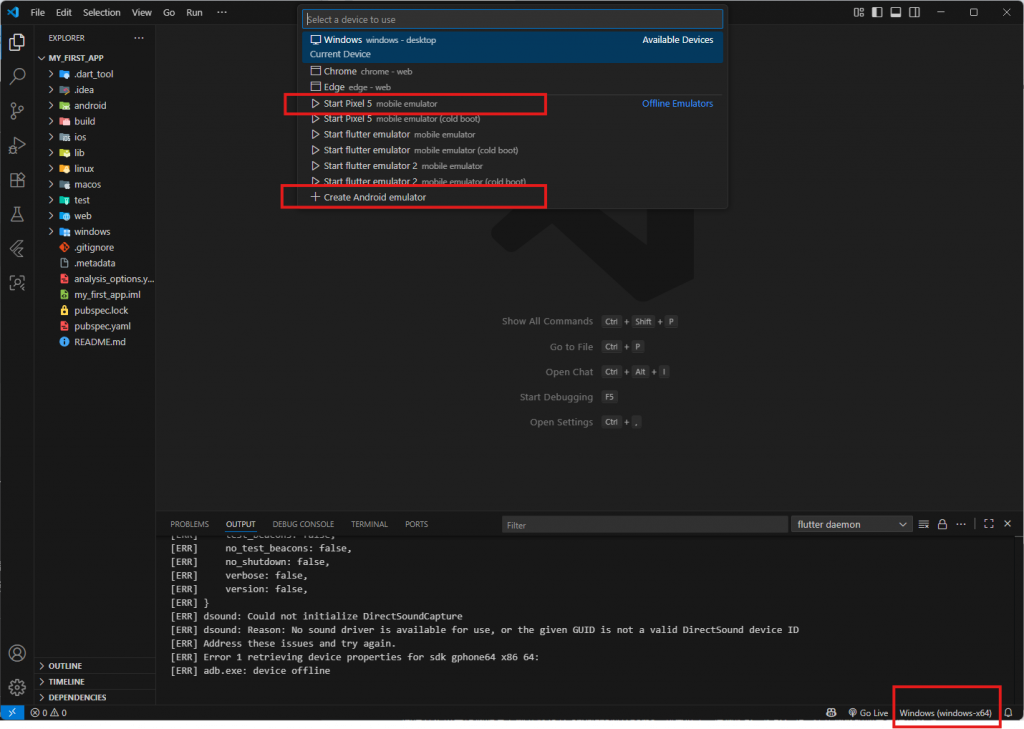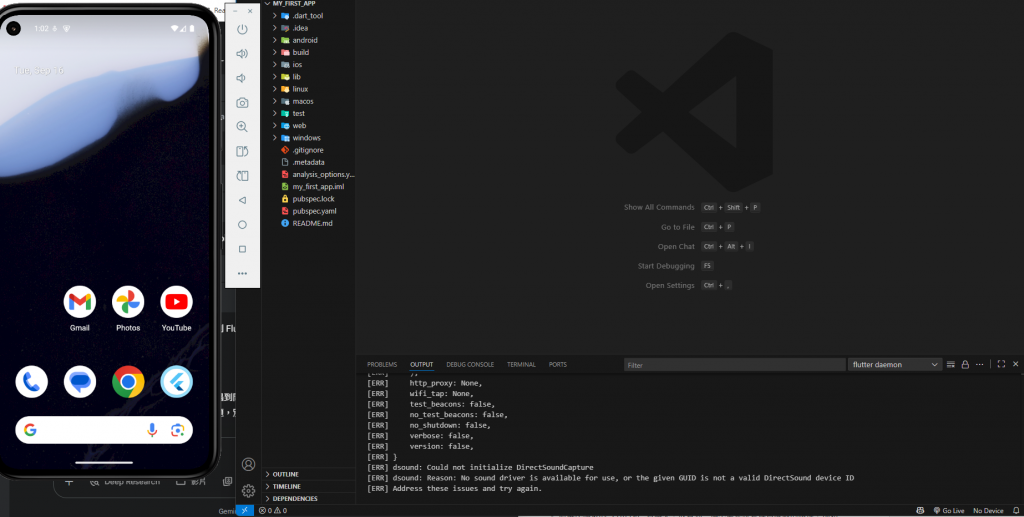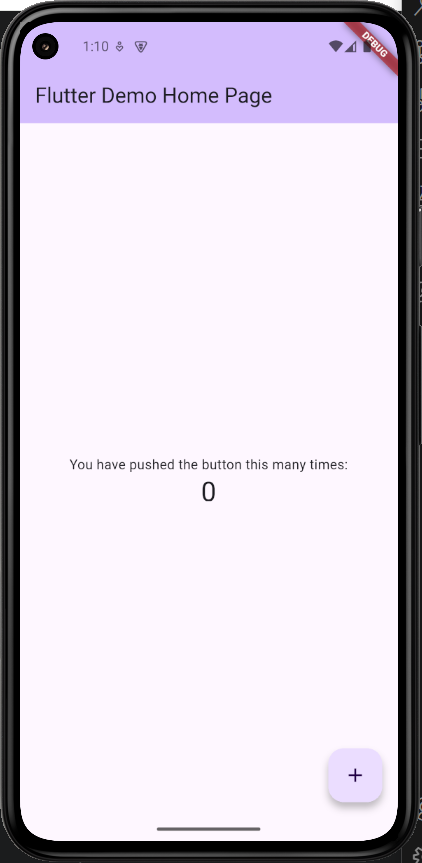前言
大家好,歡迎來到第二天!
在 Day 1,我們確立了「省錢拍拍 SnapSaver」這個專案的願景與技術藍圖。俗話說「工欲善其事,必先利其器」,今天我們的核心任務,就是將開發 Flutter App 所需的十八般武藝全部準備齊全。
一個順暢的開發環境,是快樂寫碼的泉源。接下來我們會一步步完成所有設定。這個過程可能會有些繁瑣,不過這是奠定未來 28 天高校開發的基石。
本文會以 Windows 作業系統為主。macOS 操作上會有些許差異
必備工具清單
我們要安裝的軟體主要包含以下幾項:
- Git: 版本控制工具
- Flutter SDK: 開發 Flutter 應用的核心套件
- Android Studio: 管理 Android SDK 與模擬器
- Visual Studio Code (VS Code):我們本次專案主要使用的程式碼編輯器。
Step 1: 安裝 Flutter SDK
- 前往官網:進入 Flutter 官方網站,點擊 "Get started"。
- 下載 SDK:根據你的作業系統(Windows/macOS),下載最新穩定版(Stable channel)的 Flutter SDK 壓縮檔。
- 解壓縮與放置:
- 將解壓縮後的 flutter 資料夾,放置到一個不需系統管理員權限的路徑,例如 C:\dev\flutter。切勿放在 C:\Program Files\ 這類需要高權限的目錄。
- 設定環境變數 (至關重要!)
這一步是為了讓你的電腦終端機(Terminal/CMD)能辨識 flutter 這個指令。
- windows:
- 在開始功能表搜尋列輸入「env」或「環境變數」。
- 選擇「編輯系統環境變數」。
- 在彈出視窗中點擊「環境變數...」。
- 在「使用者變數」區塊,找到 Path 變數,點擊「編輯」。
- 點擊「新增」,並將你剛剛放置 Flutter 的路徑加上 \bin 貼上,例如:C:\src\flutter\bin。
- 一路按下「確定」關閉所有視窗。
- 如下圖所示
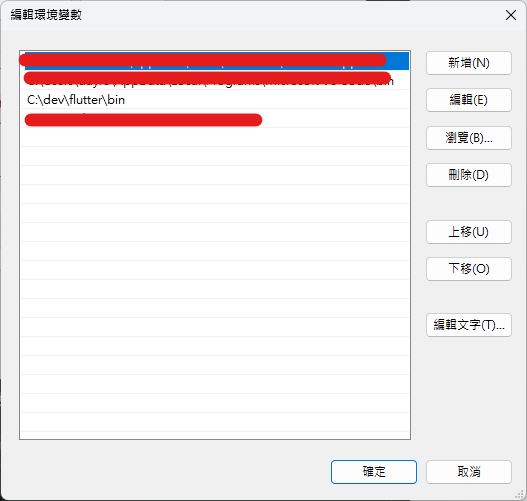
完成後,重開一個新的終端機視窗,輸入 flutter --version,如果能看到版本號 (如下圖),恭喜你,第一步成功了!
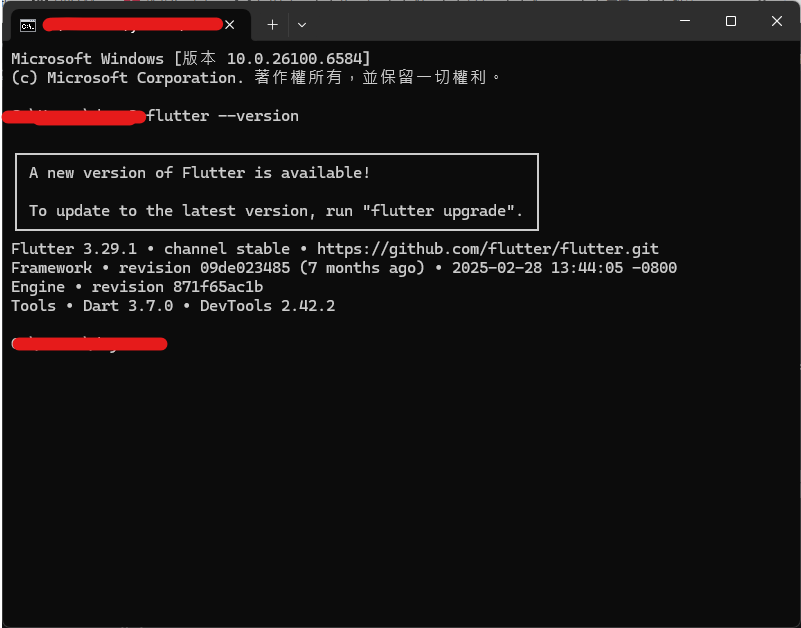
Step 2: 神醫指令 flutter doctor
Flutter 提供了一個極其強大的診斷工具:flutter doctor。它會檢查你的環境,並告訴你還缺少哪些東西。
在終端機輸入:
flutter doctor
會看到類似下圖的畫面,其中 [✓] 代表正常,[✗] 代表需要修復。
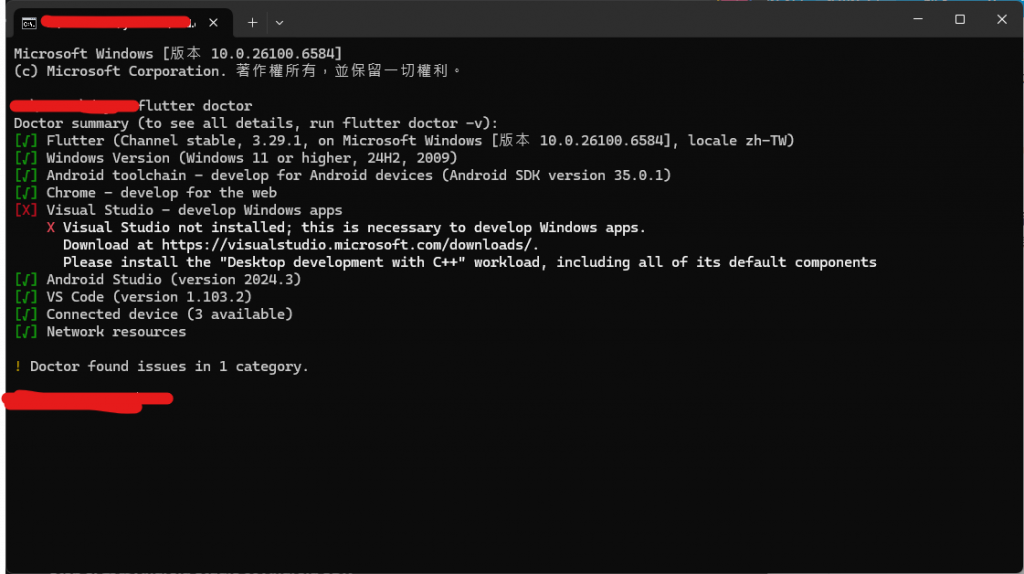
Step 3: 安裝 Android Studio 與 Android SDK
- 下載安裝:從 Android 開發者官網下載並安裝 Android Studio。
- 首次啟動設定:打開 Android Studio,它會引導你安裝 Android SDK、Command-line Tools 等必要元件,一路選擇預設選項即可。
- 同意 Android 授權:安裝完畢後,回到終端機,執行 flutter doctor 可能會提示你授權未同意。執行以下指令並全部輸入 y 即可:
flutter doctor --android-licenses
Step 4: 安裝 VS Code 與 Flutter 擴充套件
- 安裝 VS Code:前往 VS Code 官網下載並安裝。
- 安裝擴充套件:
- 打開 VS Code。
- 點擊左側邊欄的擴充套件圖示 (Extensions)。
- 搜尋「Flutter」。
- 點擊由 Dart Code 發布的 Flutter 擴充套件並安裝。它會自動一併安裝 Dart 擴充套件。
- 再次搜尋「Chinese (Traditional) Language」。
- 安裝 中文 (繁體) 語言套件,讓 VS Code 提供本地化的使用者介面。
- 關掉 VSCODE 重開。
最終驗收
再次於終端機輸入:
flutter doctor
理想情況下,應該會看到所有項目都打上綠色的 [✓]。
最後一步,跑個範例專案!
- 打開 VSCODE,切換到想要放置專案的資料夾,執行:
flutter create my_first_app
- 進入專案資料夾:
cd my_first_app
- 確保模擬器(Android)已經開啟:
模擬器可以點選 VSCODE 右下角,選擇開啟。
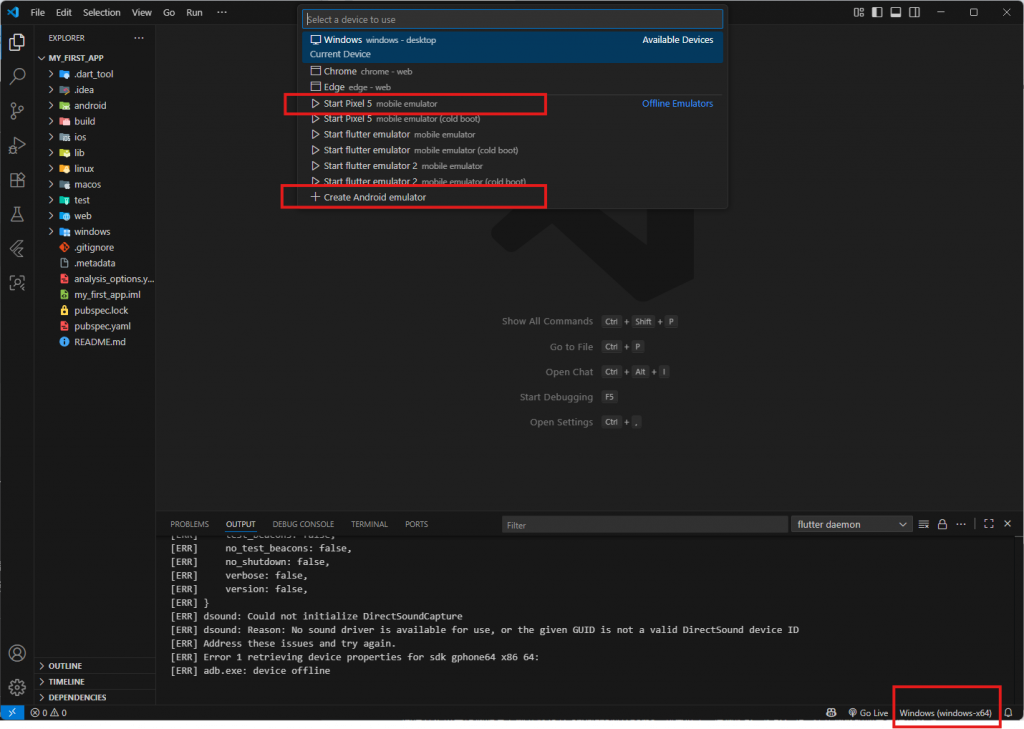
模擬器開啟完後就會長下方圖片這個樣子
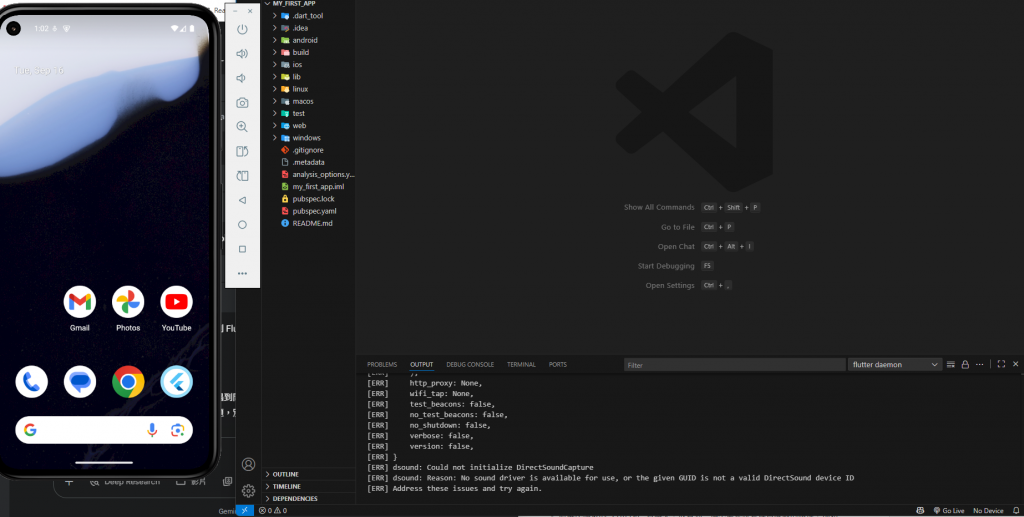
執行:
flutter run
就可以在模擬器上看到下方圖片中 Flutter 的經典計數器 App。如果成功了,恭喜,開發環境已大功告成!
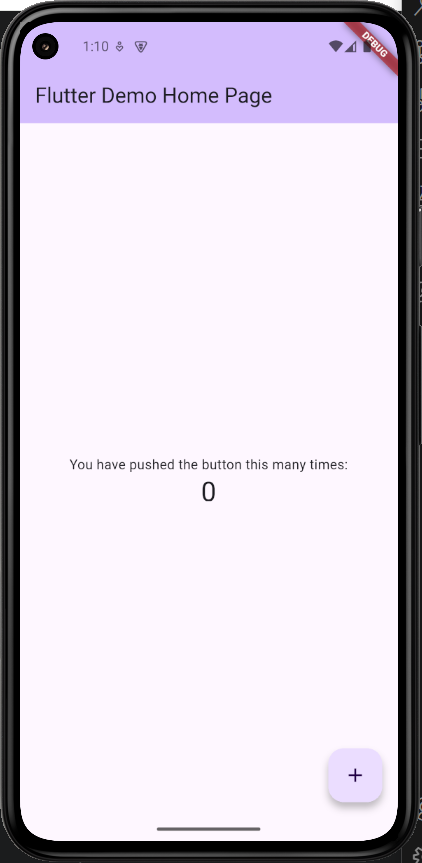
今日結語
環境設定是整個開發旅程中最容易遇到問題、也最消磨耐心的環節。如果你今天順利完成了,請給自己一個大大的鼓勵!如果遇到了問題,別氣餒,試著將 flutter doctor 的錯誤訊息貼到 Google 搜尋,通常都能找到解答。
明天開始,我們會先介紹 Flutter 背後的功臣 -- Dart 語言